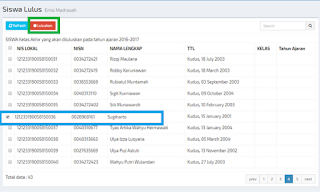Cara Menghapus Data Siswa yang Keluar di EMIS Online
November 21, 2017
Cara Menghapus Data Siswa yang Keluar di EMIS Online - Di dalam Aplikasi EMIS, sampai saat ini belum terdapat menu untuk menghapus data peserta didik yang keluar Madrasah, entah itu karena pindah ke Madrasah lain atau lantaran memang siswa tersebut drop out.
Padahal, ketika ada siswa yang keluar Madrasah maka datanya harus segera dikeluarkan dari EMIS. Hal ini sangat penting supaya nantinya tidak diindikasikan sebagai data ganda (apabila siswa tersebut pindah ke Madrasah lain).
Anda semuanya saya rasa pasti sudah tahu apa reskionya jika Madrasah terindikasi mempunyai siswa ganda. Hal ini akan menjadi persoalan yang serius, sebab Madrasah bisa dianggap melakukan manipulasi terhadap data peserta didiknya.
Apalagi untuk jenjang kelas 9 dan kelas 12, data mereka harus valid. Sebab ini akan digunakan untuk mendata calon peserta Ujian Nasional. Apabila ada peserta didik yang keluar, maka harus segera dikeluarkan agar ia tidak masuk dalam data calon peserta UN.
Lalu bagaimana cara menghapus data siswa yang keluar tersebut?
Oke, berikut ini kami berikan caranya.
Sementara untuk kelas di bawahnya, sebaiknya ditunggu dulu semoga saja nanti ada tambahan menu untuk menghapus data siswa yang keluar.
Perlu kita pahami bersama bahwa peserta didik yang keluardapat kita anggap sebagai siswa yang sudah lulus. Maka untuk menghapus datanya dari Menu Siswa Aktif bisa dilakukan dengan cara meluluskan siswa tersebut.
Adapun caranya adalah sebagai berikut:
Demikianlah informasi mengenai Cara Menghapus Data Siswa yang Keluar di EMIS Online yang bisa kami sampaikan kepada anda semuaya.
Padahal, ketika ada siswa yang keluar Madrasah maka datanya harus segera dikeluarkan dari EMIS. Hal ini sangat penting supaya nantinya tidak diindikasikan sebagai data ganda (apabila siswa tersebut pindah ke Madrasah lain).
Anda semuanya saya rasa pasti sudah tahu apa reskionya jika Madrasah terindikasi mempunyai siswa ganda. Hal ini akan menjadi persoalan yang serius, sebab Madrasah bisa dianggap melakukan manipulasi terhadap data peserta didiknya.
Apalagi untuk jenjang kelas 9 dan kelas 12, data mereka harus valid. Sebab ini akan digunakan untuk mendata calon peserta Ujian Nasional. Apabila ada peserta didik yang keluar, maka harus segera dikeluarkan agar ia tidak masuk dalam data calon peserta UN.
Lalu bagaimana cara menghapus data siswa yang keluar tersebut?
Oke, berikut ini kami berikan caranya.
Cara Menghapus Data Siswa yang Keluar di EMIS Online
Cara ini sebenarnya digunakan sebagai alternatif untuk memastikan validitas data siswa kelas 9 dan 12 yang akan mengikuti UN. Jadi ini saya anjurkan dilakukan untuk kelas 9 dan 12 saja.Sementara untuk kelas di bawahnya, sebaiknya ditunggu dulu semoga saja nanti ada tambahan menu untuk menghapus data siswa yang keluar.
Perlu kita pahami bersama bahwa peserta didik yang keluardapat kita anggap sebagai siswa yang sudah lulus. Maka untuk menghapus datanya dari Menu Siswa Aktif bisa dilakukan dengan cara meluluskan siswa tersebut.
Adapun caranya adalah sebagai berikut:
- Silahkan anda Login ke dalam Akun EMIS Madrasah
- Pilihlah Menu “Kesiswaan”
- Kemudiaan pilih Menu “Luluskan Siswa”
- Maka akan muncul data peserta didik aktif di Madrasah anda
- Silahkan anda pilih data peserta didik yang akan di Luluskan dengan cara memberikan cheklist seperti gambar di atas
- Setelah itu klik pada tombol “Luluskan” berwarna merah di atasnya
- Maka secara otomatis data siswa tersebut akan berpindah ke Menu “Siswa Lulus” seperti gambar di bawah ini:
Demikianlah informasi mengenai Cara Menghapus Data Siswa yang Keluar di EMIS Online yang bisa kami sampaikan kepada anda semuaya.